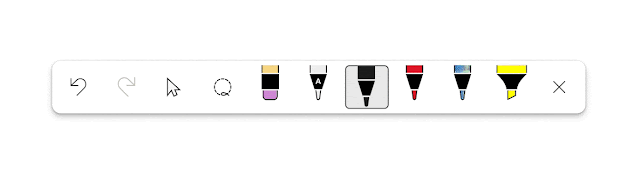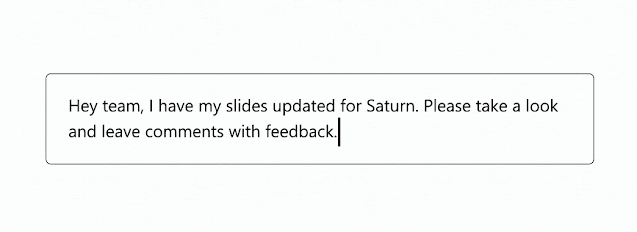تطرح Microsoft تحديثًا جديدًا للمعاينة لمستخدمي Office Insider باستخدام آخر تحديثات Windows 11. يتلقى Word وOneNote وPowerPoint أداة جديدة لتحويل النص بالحبر إلى نص، مما يسمح لك بتحويل النص المكتوب بخط اليد أثناء التنقل وتحرير النص باستخدام إيماءات متنوعة.
تعد أداة تحويل الحبر إلى نص الجديدة بمثابة نظير لميزة Scribble من Apple والتي تتيح لك إدخال نص مكتوب بخط اليد في أي مربع نص. تلقى Windows 11 هذه الإمكانية في أحد تحديثات الميزات الأخيرة، والآن تدعمها تطبيقات Office أيضًا.
تعد أداة تحويل الحبر إلى نص الجديدة بمثابة نظير لميزة Scribble من Apple والتي تتيح لك إدخال نص مكتوب بخط اليد في أي مربع نص. تلقى Windows 11 هذه الإمكانية في أحد تحديثات الميزات الأخيرة، والآن تدعمها تطبيقات Office أيضًا.
إلى جانب إدخال النص، يمكنك استخدام العديد من الإيماءات الجديدة لتحرير ملاحظاتك. يمكنك تحديد النص واستبداله وحذفه وإضافة أسطر جديدة وتقسيم الكلمات وضمها وإنشاء قوائم ذات تعداد نقطي أو رقمي. إذا كنت تستخدم قلم Surface Pen أو قلمًا إلكترونيًا آخر بشكل متكرر، فإن الإيماءات الجديدة ستجعل العمل مع المستندات والدفاتر والعروض التقديمية أسهل بكثير.
تتوفر الأداة الجديدة في تطبيقات Office لجميع مستخدمي Microsoft 365 Insider الذين يستخدمون الإصدار 23H2 من Windows 11 على الأجهزة التي تدعم القلم الرقمي أو قلم الشاشة. لاحظ أنه لا يمكنك استخدام قلم تحويل الحبر إلى نص مع أنواع الإدخال الأخرى. بالإضافة إلى ذلك، نظرًا لأن الأداة قيد المعاينة العامة، يجب أن يكون المستخدمون على دراية بالقيود التالية:
لا تتوفر أداة Ink to Text Pen في علامة التبويب رسم إذا كانت لغة الإدخال الخاصة بك غير مدعومة.
في برنامج PowerPoint، تقوم أداة Ink to Text Pen دائمًا بإدراج النص في الشكل النشط أو مربع النص.
في برنامج PowerPoint، لا تقوم أداة Ink to Text Pen في بعض الأحيان بتنسيق الخطوط ذات التعداد النقطي أو الرقمي تلقائيًا.
في Word، لا تتوفر أداة Ink to Text Pen في عرض الصفحة جنبًا إلى جنب.
بالإضافة إلى ذلك، يتم دعم اللغة الإنجليزية الأمريكية فقط، ولكن يمكنك الحصول على لغات إضافية عن طريق تنزيل KB5031455.
يحتوي منشور مدونة الإعلان أيضًا على العديد من النصائح والحيل لمساعدتك على البدء في تحويل الحبر إلى نص:
عند إدراج النص:أثناء استمرارك في الكتابة، لاحظ أن المحتوى المكتوب بخط اليد يتم تحويله إلى نص طالما أنك لا تتوقف لفترة طويلة بين الكلمات.
يتم تحويل خط يدك عمومًا بعد اكتمال كل كلمة.
عند تحرير النص:بعد كتابة نص جديد وإدراجه، توقف مؤقتًا قبل محاولة استخدام إيماءة التحرير.
لإدراج سطر جديد، تأكد من أن الإيماءة تبدأ بالقرب من نهاية النص بدرجة كافية وأن خط الإرجاع يمتد إلى مسافة كافية أسفل النص.
يمكنك استخدام إيماءة السطر الجديد في نهاية النص في قائمة ذات تعداد نقطي أو رقمي لمتابعة القائمة تلقائيًا.
تعمل إيماءات التقسيم والانضمام بشكل أفضل عندما تتجنب البدء بعيدًا عن سطر النص أو الاستمرار بعيدًا عن سطر النص.
بالإضافة إلى رسم إيماءة الانضمام من الأسفل إلى الأعلى، يمكنك أيضًا ضم كلمتين باستخدام نفس الإيماءة الرأسية من أعلى إلى أسفل التي تستخدمها للتقسيم.
يمكنك معرفة المزيد حول أحدث الميزات لتطبيقات Office على نظام التشغيل Windows في مدونة Microsoft 365 Insider الرسمية.